Verwenden des o-menüs – Casio ClassPad fx-CP400 Benutzerhandbuch
Seite 14
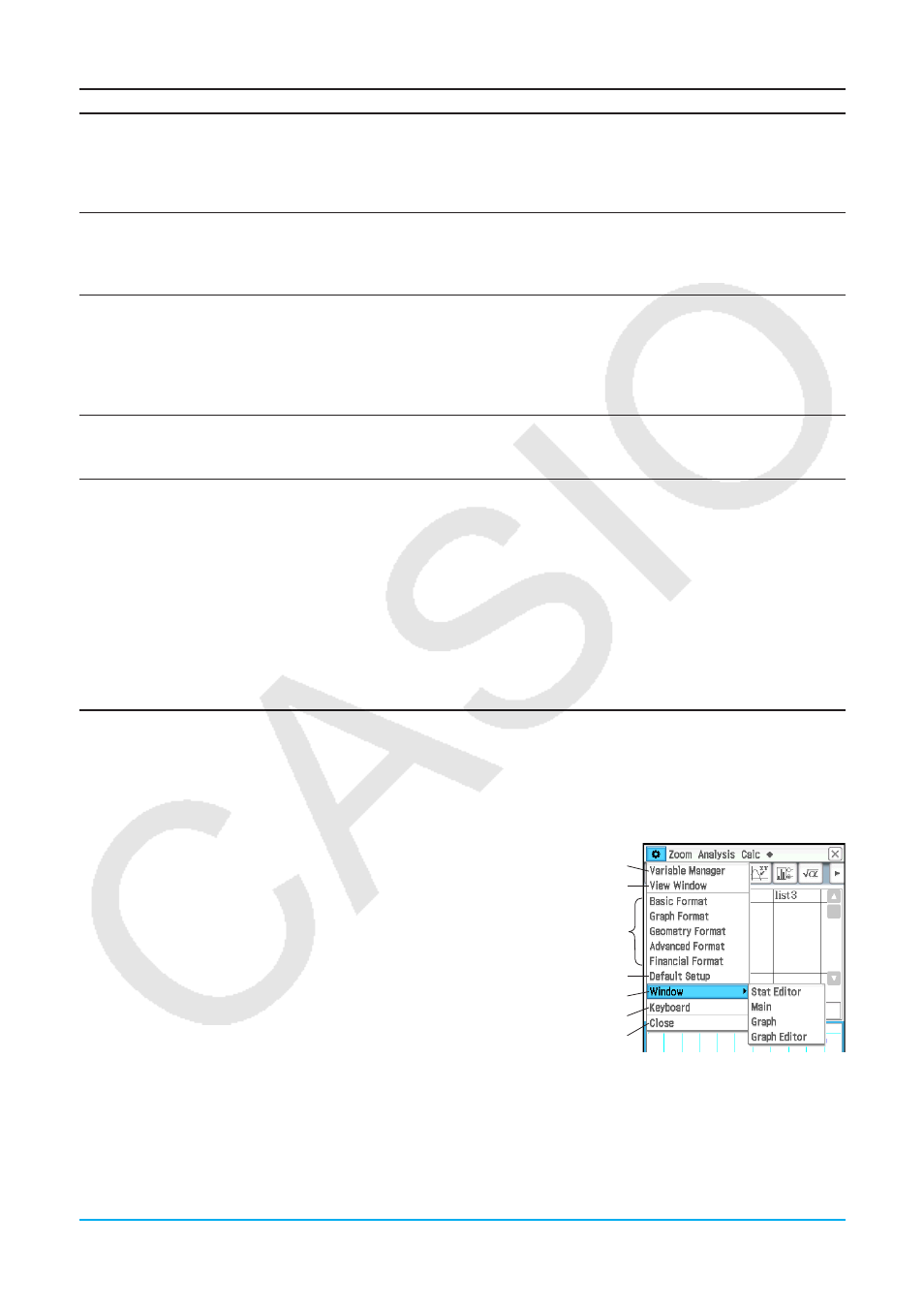
Kapitel 1: Grundlagen 14
Um dies zu tun:
führen Sie diese Operation aus:
Umschalten des aktiven
Fensters
Wenn ein Doppelfenster angezeigt wird, tippen Sie auf eine beliebige Stelle
innerhalb des Fensters, das keine dicke Umrandung aufweist, um dieses
Fenster zum aktiven Fenster zu machen. Achten Sie darauf, dass Sie das aktive
Fenster nicht umschalten können, solange eine Operation im aktuelle Fenster
ausgeführt wird.
Ändern der Größe des
aktiven Fensters, sodass
dieses das Display
ausfüllt
Wenn ein Doppelfenster angezeigt wird, tippen Sie auf r. Das aktive
Fenster füllt nun das gesamte Display aus. Um zum Doppelfensterdisplay
zurückzukehren, tippen Sie erneut auf r.
Vertauschen des oberen
und unteren Fensters
Wenn ein Doppelfenster angezeigt wird, tippen Sie auf S. Dadurch wird das
obere Fenster zum unteren Fenster und umgekehrt. Das Vertauschen der
Fenster hat keine Auswirkung auf den aktiven Status. Wenn beispielsweise das
obere Fenster das aktive Fenster ist, während Sie auf S tippen, dann bleibt
dieses Fenster auch das aktive Fenster, nachdem es zum unteren Fenster
geworden ist.
Schließen der aktiven
Fenster
Wenn ein Doppelfenster angezeigt wird, tippen Sie auf C in der rechten oberen
Ecke des Fensters, um das aktive Fenster zu schließen. Das andere (inaktive)
Fenster füllt dann die Anzeige.
Tipp:
Wenn Sie in einer Doppelfensteranzeige auf das r-Ikon tippen, füllt das gegenwärtig aktive Fenster die Anzeige
aus, aber das andere (inaktive) Fenster wird nicht geschlossen. Es bleibt offen und wird durch das aktive Fenster
verdeckt. Das bedeutet, dass Sie durch Tippen auf S das verdeckte Fenster nach vorne bringen können, um es
so zum aktiven Fenster zu machen. Das aktuell aktive Fenster rückt dann in den Hintergrund.
u Ändern der Display-Ausrichtung (nur Main-Menü)
Tippen Sie auf g, um zur horizontalen Display-Ausrichtung zu wechseln, während das Main-Menü geöffnet
ist. Die horizontale Ausrichtung ist hilfreich bei Verwendung von langen Formeln. Um zur vertikalen Display-
Ausrichtung zurückzukehren, tippen Sie erneut auf g.
Verwenden des O-Menüs
Das O-Menü erscheint in jeder Anwendung oben links im Fenster, ausgenommen in der Systemanwendung.
Sie gelangen zum O-Menü, indem Sie auf der Ikon-Leiste auf m tippen oder auf das O-Menü der Menüleiste
tippen.
Nachfolgend sind alle Einträge beschrieben, die im O-Menü erscheinen.
1 Tippen Sie auf [Variable Manager], um den Variablenmanager zu
starten. Näheres hierzu siehe „Verwenden des Variablenmanagers“
(Seite 27).
2 Tippen Sie auf [View Window], um ein Dialogfeld für die Konfigurierung
des Anzeigebereichs und anderer Grafikeinstellungen aufzurufen.
Näheres hierzu finden Sie in den Erläuterungen der verschiedenen
Anwendungen mit Grafikdarstellungsfunktionen (Grafik und Tabellen,
Differenzialgleichungsgrafik, Statistik usw.).
3 Tippen Sie auf eine Menüauswahl, um ein Dialogfeld für die
Konfigurierung der entsprechenden Einstellungseinträge aufzurufen.
Näheres hierzu siehe „1-7 Konfigurieren der Anwendungsformate“.
4 Tippen Sie auf [Default Setup], um alle Einstellungen auf die Werksvoreinstellungen zurückzusetzen (außer
der Einstellung des aktuellen Ordners). Näheres hierzu siehe „1-7 Konfigurieren der Anwendungsformate“.
5 Tippen Sie auf [Window], um eine Liste aller Fenster anzuzeigen, auf die von der aktuellen Anwendung aus
zugegriffen werden kann (in diesem Beispiel das Statistik-Menü). Tippen Sie auf eine Menüauswahl, um das
entsprechende Fenster anzuzeigen und dieses aktiv zu machen.
6 Tippen Sie auf [Keyboard], um die Anzeige der Software-Tastatur ein- oder auszuschalten.
1
2
4
5
6
7
3